
今回は、野菜の色調補正のテクニックを共有します。
Photoshopで色調補正するときの参考になれば幸いです。
補正の数値は使う写真によって修正してください。
テクニック1:自然な彩度
右下の調整レイヤーから「自然な彩度」をクリックします。
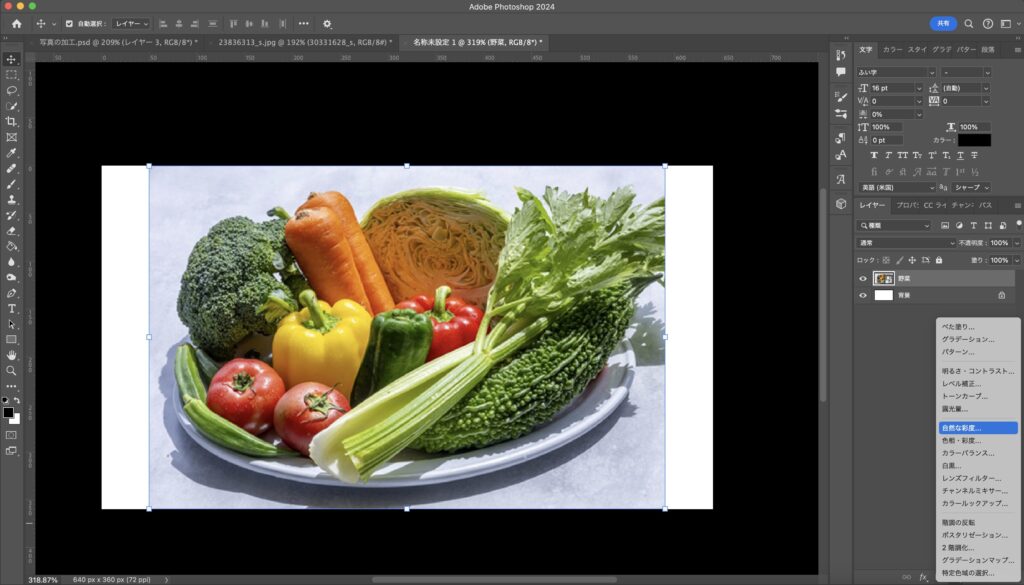
自然な彩度を上げていくと、文字通り自然に彩度が上がっていきます。笑
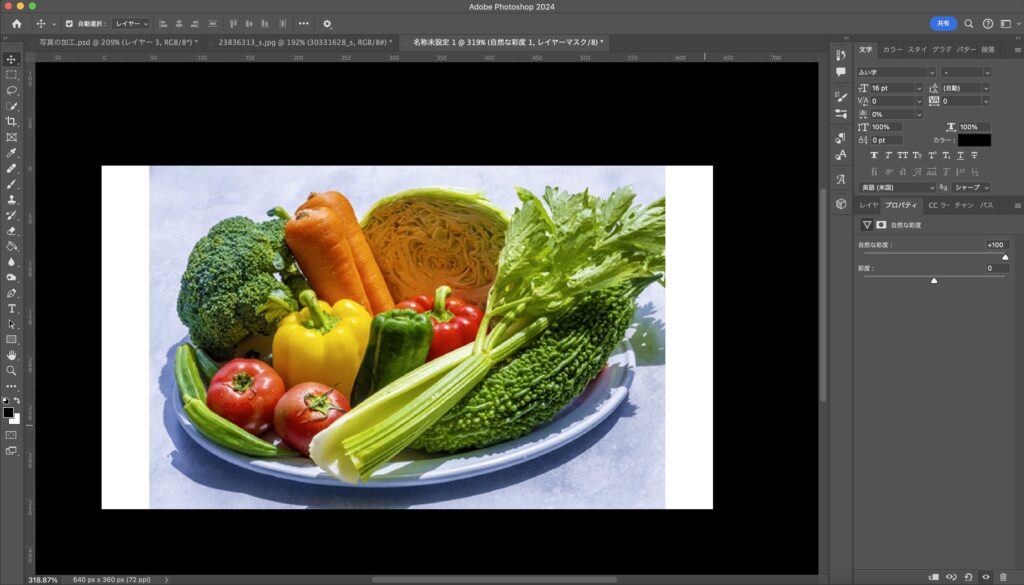
これだけで野菜が綺麗に見えますよね!

テクニック2:色相・彩度
2つ目は「色相・彩度」を補正していくやり方です。
ここでは赤いものだけ(トマト・パプリカ)さらに赤く補正していくやり方を共有します。
右下の調整レイヤーから「色相・彩度」をクリックします。
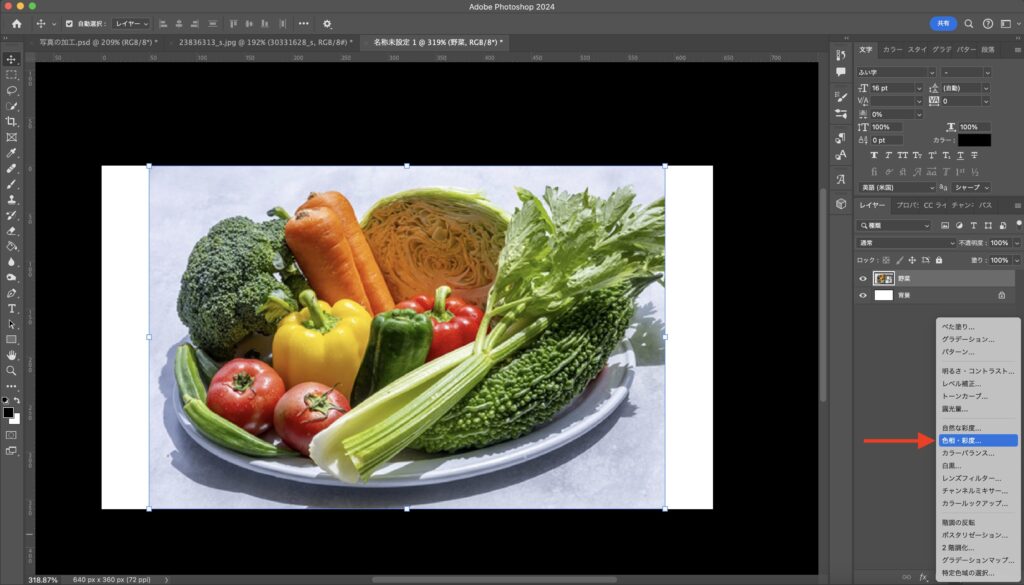
プリセットを「マスター」から「レッド系」に変更します。
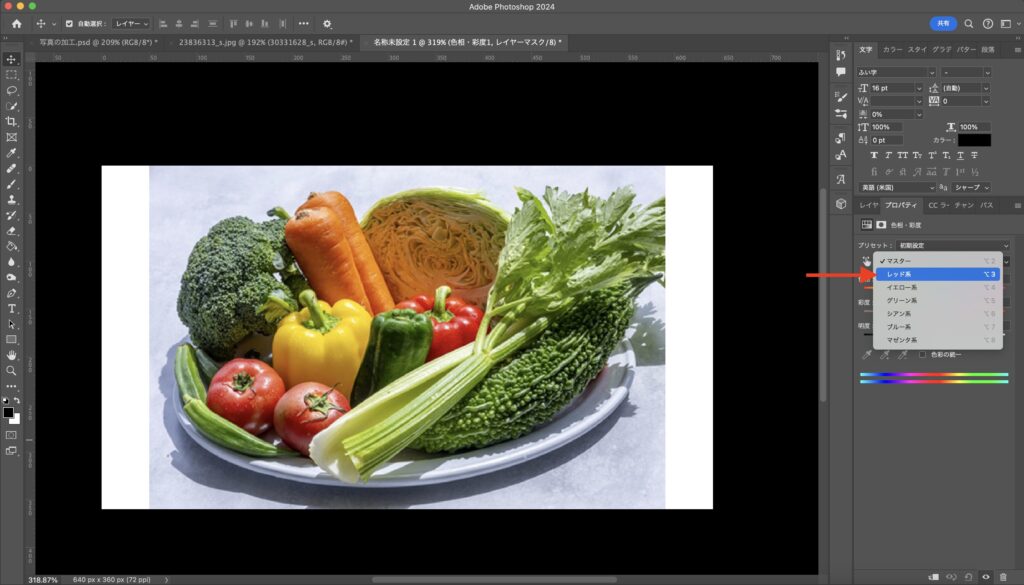
彩度を上げていきます。
この写真では90まで上げました。
使う写真によって数値は変更してください。
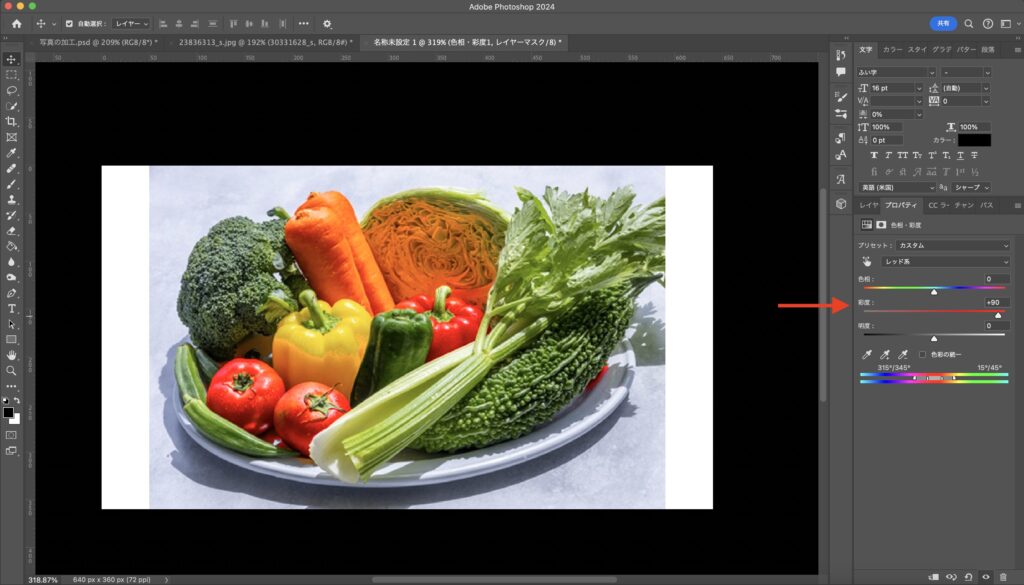
するとキャベツ、黄色いパプリカも一緒に赤くなってきたので、この色は戻していきます。
レイヤーのマスクを外し、右側を選択します。
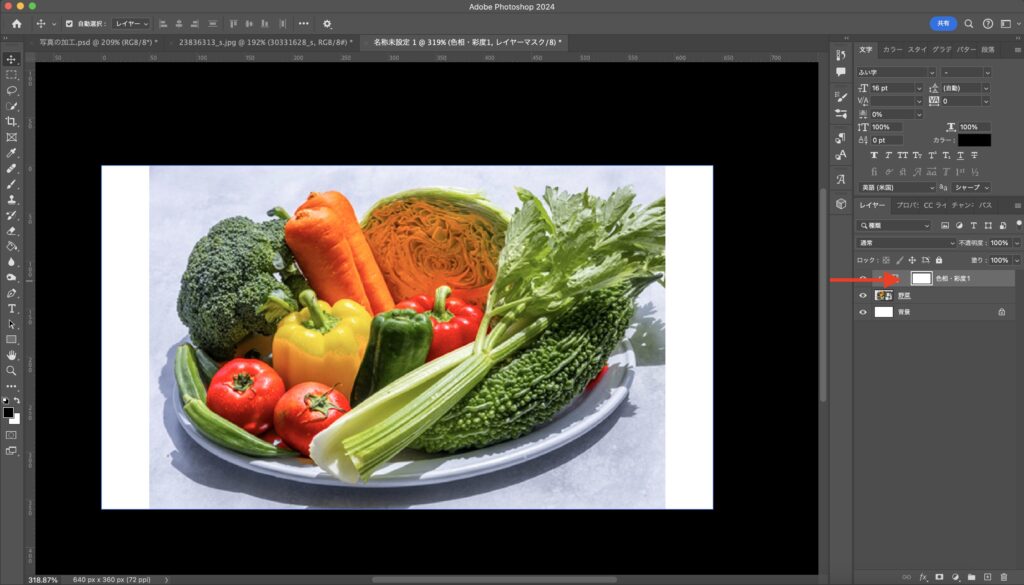
描画色を「黒(#000000)」にしてブラシツールを使っていきます。
キャベツ、黄色いパプリカの赤くなってしまったところをブラシでなぞってください。
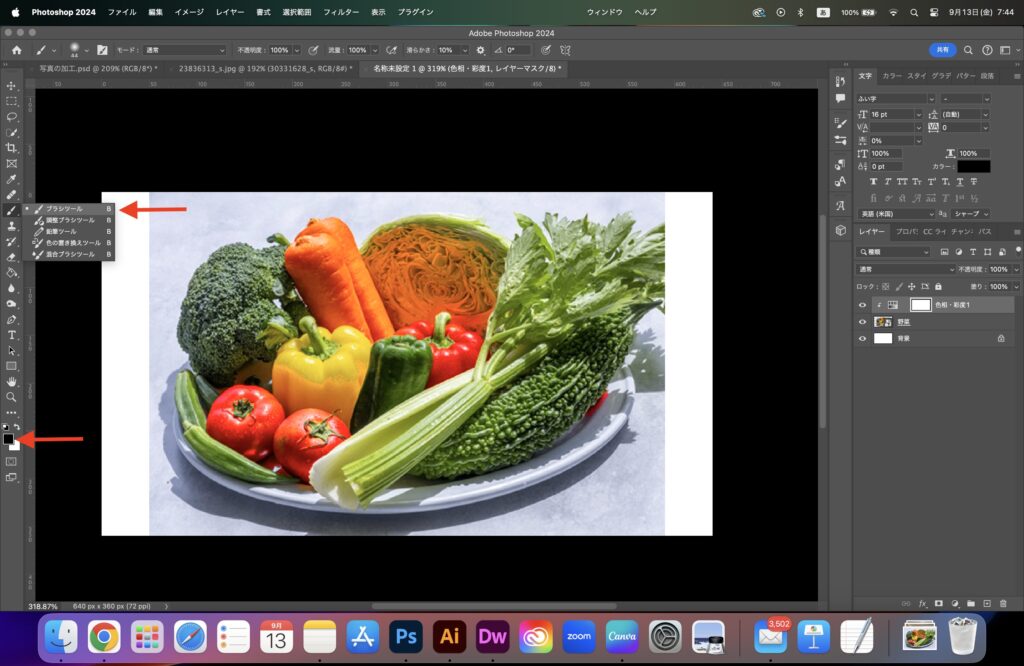
トマト・赤いパプリカだけ綺麗に補正できました!

最後に
以上、野菜の色調補正のテクニックでした。
これは野菜やフルーツなどの色調補正をするときに便利だと思いますので、機会がありましたら使ってみてください。
最後までご覧いただきありがとうございました。